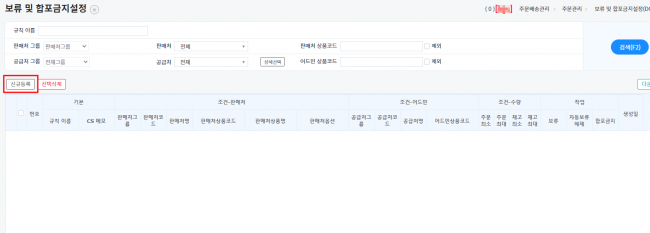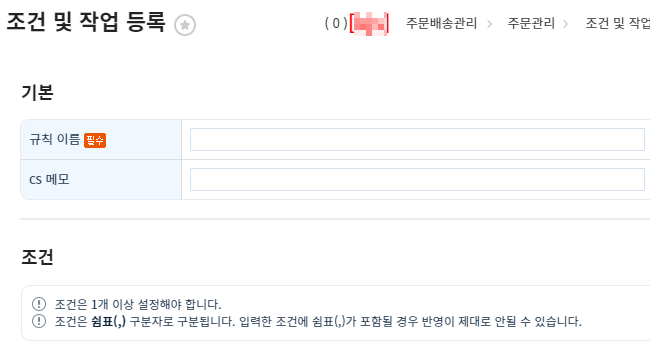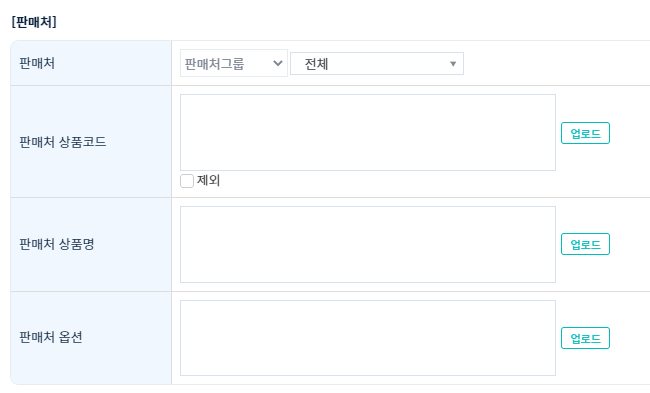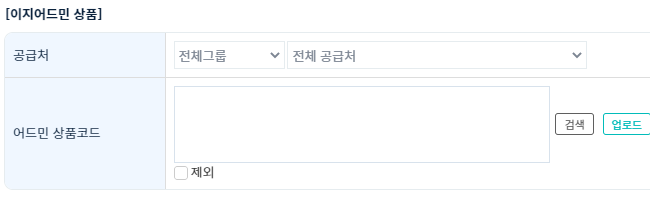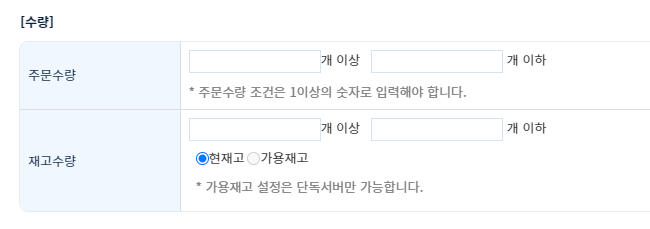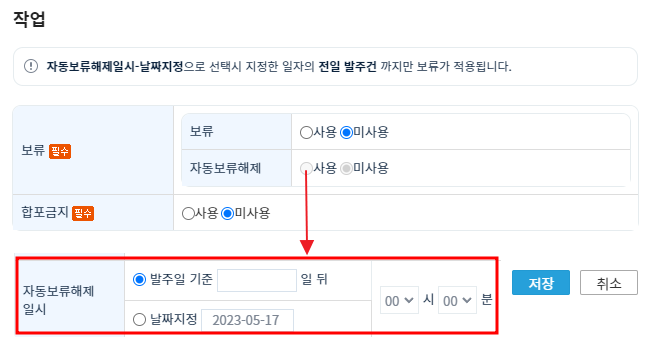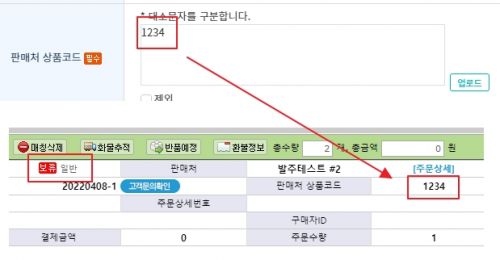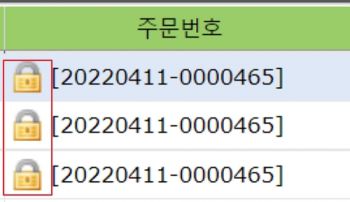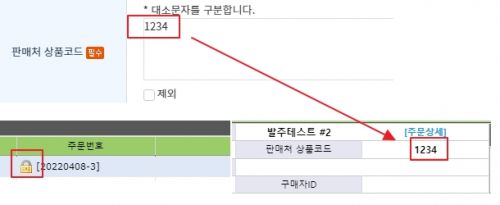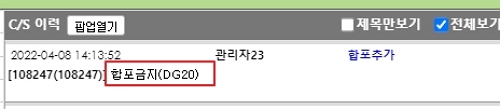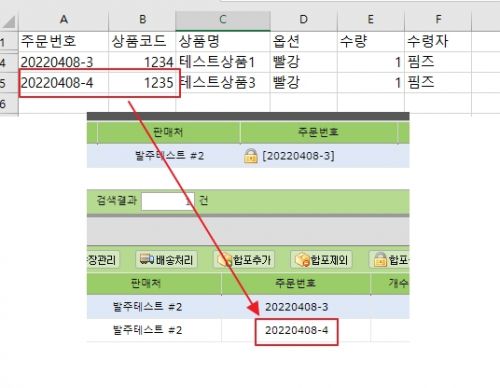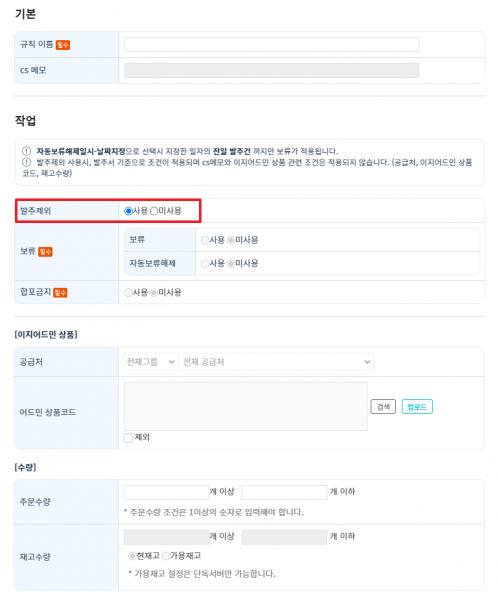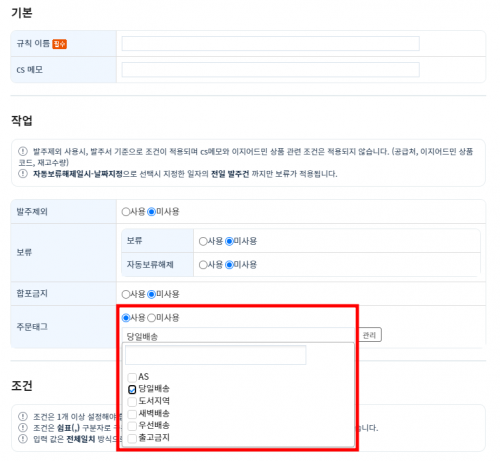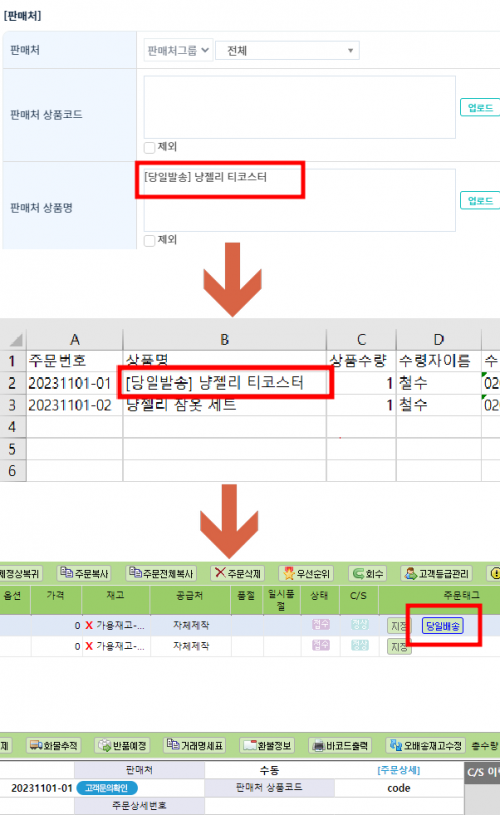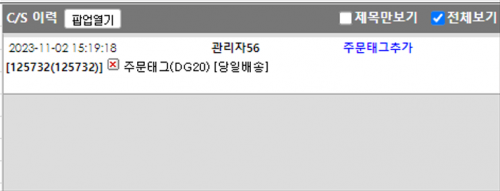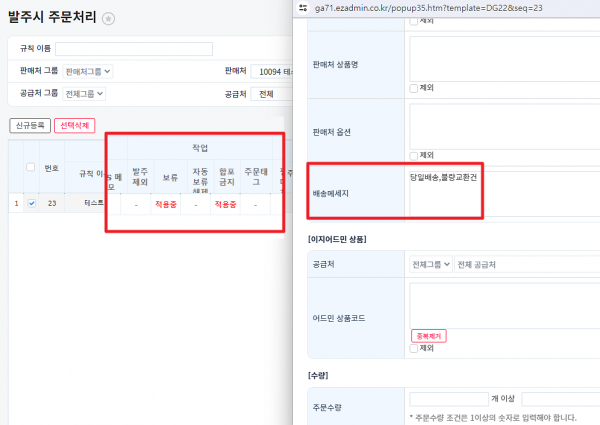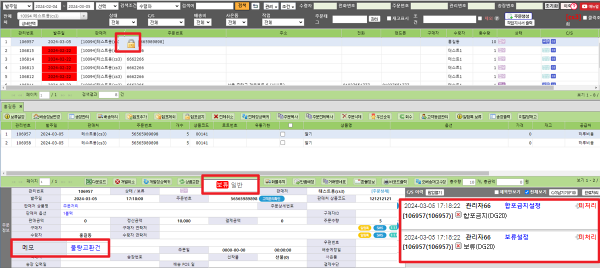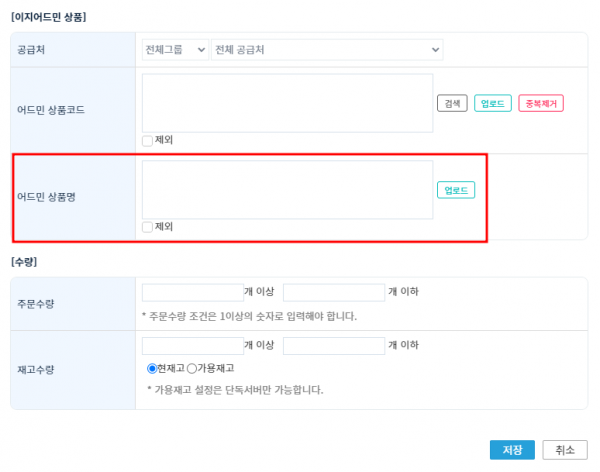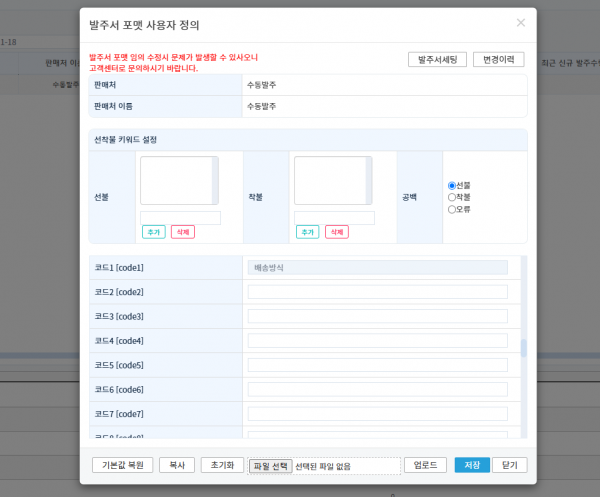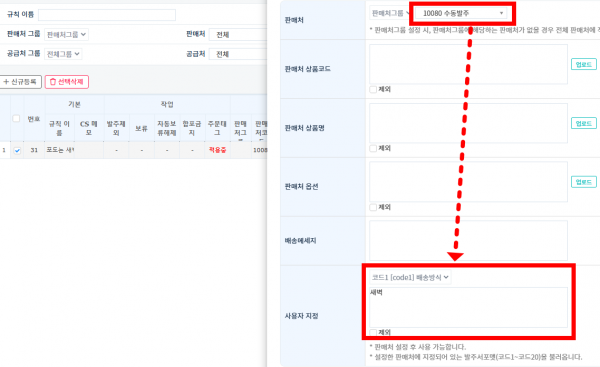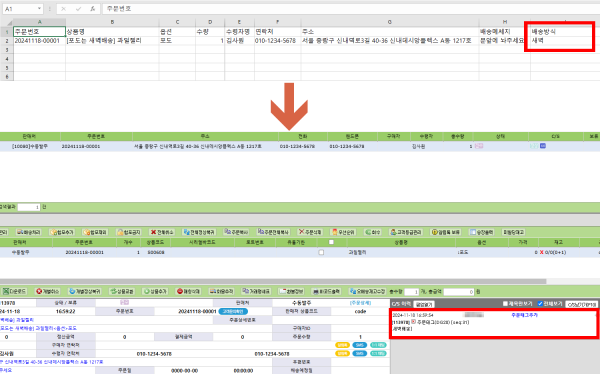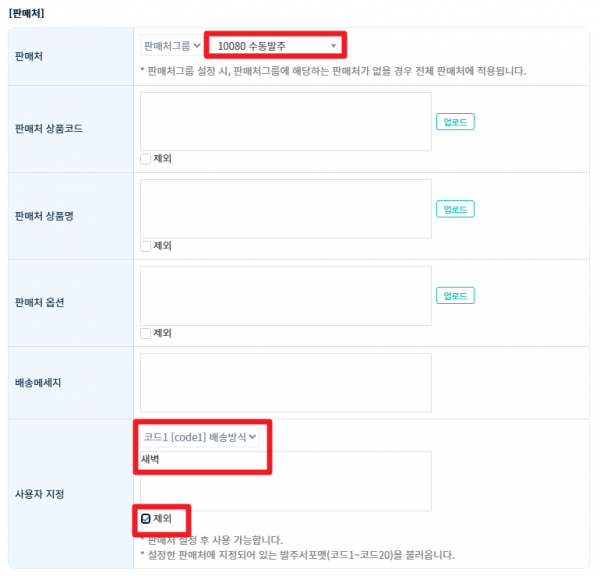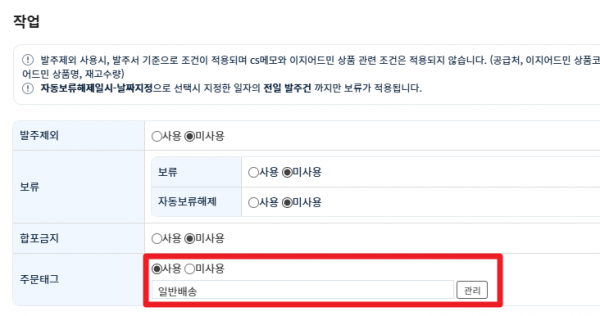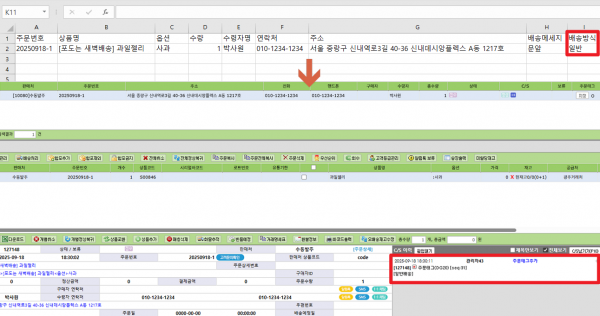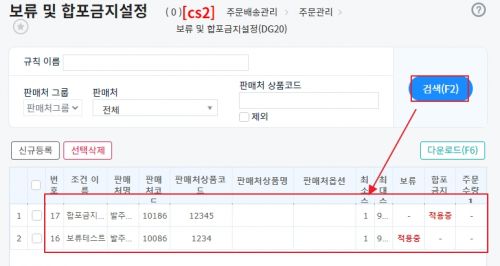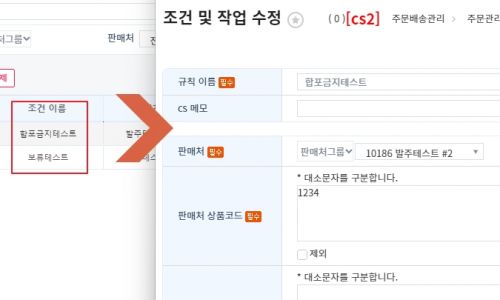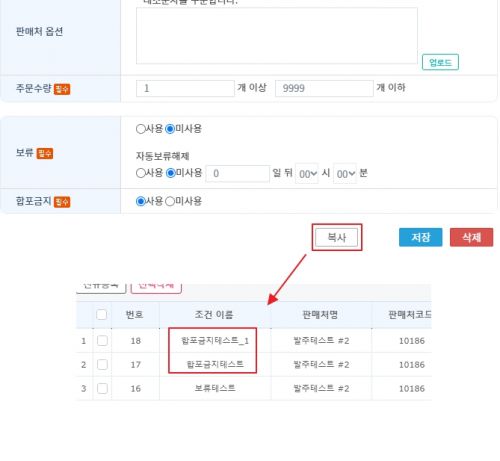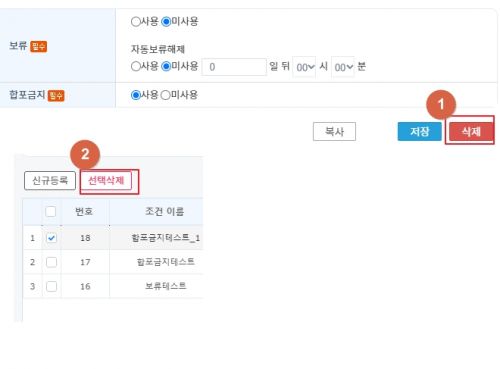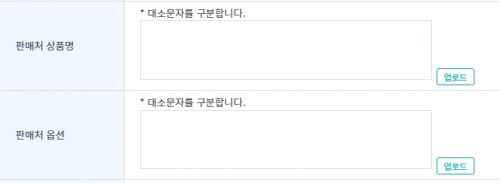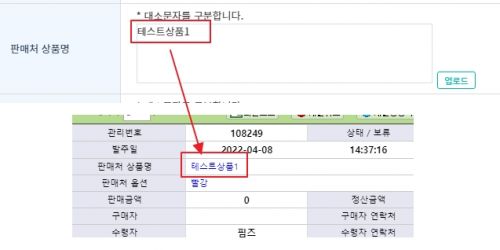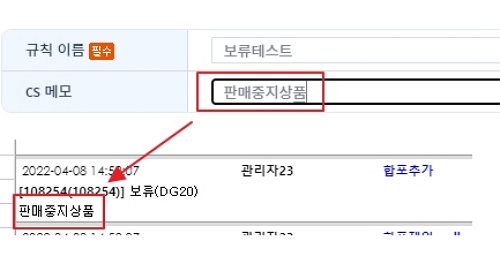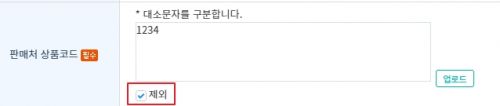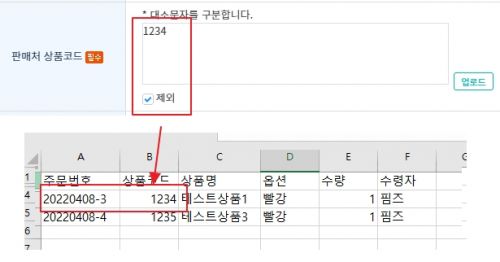"발주시 주문처리"의 두 판 사이의 차이
| (사용자 5명의 중간 판 40개는 보이지 않습니다) | |||
| 1번째 줄: | 1번째 줄: | ||
| − | |||
| − | |||
==<big>'''개요'''</big>== | ==<big>'''개요'''</big>== | ||
| 108번째 줄: | 106번째 줄: | ||
| valign="top" | | | valign="top" | | ||
|} | |} | ||
| − | + | ===<big>'''case 1. 보류 설정하기'''</big>=== | |
| − | |||
{| width="1600px" | {| width="1600px" | ||
|- | |- | ||
| 128번째 줄: | 125번째 줄: | ||
| − | + | ===<big>'''case 2. 합포금지 설정하기'''</big>=== | |
| − | |||
{| width="1600px" | {| width="1600px" | ||
|- | |- | ||
| 163번째 줄: | 159번째 줄: | ||
| − | + | ===<big>'''case 3. 발주제외 설정하기'''</big>=== | |
---- | ---- | ||
{| width="1600px" | {| width="1600px" | ||
| 184번째 줄: | 180번째 줄: | ||
|} | |} | ||
| − | + | ---- | |
| − | + | {| width="1600px" | |
| − | <br> | + | |- |
| + | | valign="top" | | ||
| + | ==='''Tip. 발주제외 유의사항'''=== | ||
| + | |||
| + | * 1. 이지오토 자동 발주 또는 수동 발주서 업로드 시 적용됩니다. | ||
| + | * 2. 이지어드민 상품 항목(공급처, 이지어드민 상품코드, 재고 수량) 및 cs메모는 적용되지 않습니다.(주문번호 중복으로 인해 cs이력 없이 발주제외되는 케이스와 유사) | ||
| + | * 3. 발주 후 발주 4단계에서 분리되는 특수 주문(카페24 세트상품, 옥션/G마켓 주문옵션)의 경우 적용되지 않을 수 있습니다.(무조건 발주서 기준) | ||
| + | |}<br> | ||
=== case 4. 주문태그 설정하기 (2023-10-12 업데이트) === | === case 4. 주문태그 설정하기 (2023-10-12 업데이트) === | ||
| 221번째 줄: | 224번째 줄: | ||
<br> | <br> | ||
=== case 5. 주문정보 메모 추가하기 (2023-06-13 업데이트) === | === case 5. 주문정보 메모 추가하기 (2023-06-13 업데이트) === | ||
| − | ---- | + | ---- |
{| width="1600px" | {| width="1600px" | ||
|- | |- | ||
| − | | valign="top" |'''[주문배송관리>발주시 주문처리]''' | + | | valign="top" |'''[주문배송관리>발주시 주문처리]'''[[파일:다시발주시 줌누처리.png|대체글=|섬네일|600x600픽셀|(확대하려면 클릭)]] |
| − | [[파일: | + | |
| + | * CS 창 주문정보'''<nowiki/>'''에 있는 '''<nowiki/>'메모'''' 로 보류 및 합포금지 / 발주제외 를 설정할 수 있습니다. | ||
| + | |||
* 여러 개의 조건 등록이 가능하며 '''쉼표(,) 구분자'''로 구분됩니다. | * 여러 개의 조건 등록이 가능하며 '''쉼표(,) 구분자'''로 구분됩니다. | ||
| − | * 주문정보 메모는 | + | * 주문정보 메모는 전체 일치 방식으로, 키워드 전체가 정확하게 일치해야 반영됩니다.[[파일:전체340503 001.png|대체글=|섬네일|600x600픽셀]] |
| + | |||
| + | |} | ||
| + | |||
| + | |||
| + | |||
| + | |||
| + | |||
| + | |||
| + | === case 6. 어드민상품명 조건 추가 (2024-03-15 업데이트) === | ||
| + | ---- | ||
| + | {| width="1600px" | ||
| + | |- | ||
| + | | valign="top" |어드민 상품명 기준으로 보류 및 합포금지 / 발주제외 / 주문태그를 설정할 수 있습니다.[[파일:발주시주문처리 업데이트.png|대체글=|섬네일|600x600픽셀|(확대하려면 클릭)]] | ||
| + | 다른 조건과 동일하게 전체 일치 방식이며 여러 상품명인 경우 콤마(,)로 구분하여 입력합니다. | ||
| + | * '''발주제외 사용시, 발주서 기준으로 조건이 적용되며 cs메모와 이지어드민 상품 관련 조건은 적용되지 않습니다. (공급처, 이지어드민 상품코드, 어드민 상품명, 재고수량)''' | ||
|} | |} | ||
| + | |||
| + | |||
| + | |||
| + | === case 7. 사용자지정 조건 추가 (2024-09-20 업데이트) === | ||
---- | ---- | ||
{| width="1600px" | {| width="1600px" | ||
|- | |- | ||
| − | | valign="top" |[[파일: | + | | valign="top" |1. 선택한 판매처에 설정된 발주서 포맷(코드1 ~ 코드20)의 값을 기준으로 보류 및 합포금지 / 발주제외 / 주문태그를 설정할 수 있습니다.[[파일:20241118 165558.png|대체글=|섬네일|600x600픽셀|(확대하려면 클릭)]][[파일:20241118 170655.png|대체글=|섬네일|600x600픽셀|(확대하려면 클릭)]] |
| + | 판매처 조건을 설정하면, 선택한 판매처의 발주서 포맷이 불러와지며 사용자지정 항목이 활성화 됩니다. | ||
| + | * 타 조건과 동일하'''<nowiki/>'''게 '''쉼표(<nowiki/>,)로 구분'''되며, '''전체일치''' 방식입니다. | ||
| + | |||
| + | |||
| + | 예시. 수동발주 판매처의 발주서 포맷 코드1(배송방식) 값이 '새벽'인 경우 '새벽배송' 주문태그를 자동으로 지정 | ||
| + | |||
| + | {| class="wikitable" | ||
| + | |- | ||
| + | |참조. [[발주서 포맷|발주서 포맷 확인]] / [[원본다운로드|발주서 원본 확인]] 방법 | ||
| + | |} | ||
|} | |} | ||
| 239번째 줄: | 273번째 줄: | ||
{| width="1600px" | {| width="1600px" | ||
|- | |- | ||
| − | | valign="top" | | + | | valign="top" |2. 사용자지정 조건이 일치하여 자동으로 주문태그가 설정된 것을 확인할 수 있습니다.[[파일:20241118 165915.png|대체글=|섬네일|600x600픽셀|(확대하려면 클릭)]] |
| − | |||
| − | |||
| − | |||
| − | |||
|} | |} | ||
| − | |||
| + | === case 8. 사용자지정 제외 조건 추가 (2024-10-25 업데이트) === | ||
| + | ---- | ||
| + | {| width="1600px" | ||
| + | |- | ||
| + | | valign="top" |[[파일:발주시 주문처리 제외설정.png|대체글=|섬네일|600x600픽셀]]1. 선택한 판매처에 설정된 발주서 포맷(코드1 ~ 코드20)의 값을 기준으로 보류 및 합포금지 / 발주제외 / 주문태그를 설정할 수 있습니다. | ||
| + | 판매처 조건을 설정하면, 선택한 판매처의 발주서 포맷이 불러와지며 사용자지정 항목이 활성화 됩니다. | ||
| + | |||
| + | |||
| + | '''※ 원하는 값 입력 후 제외를 체크하시면 설정한 사용자지정 항목값을 제외한 나머지 조건일시 적용됩니다.''' | ||
| + | |||
| + | * 타 조건과 동일하'''<nowiki/>'''게 '''쉼표(<nowiki/>,)로 구분'''되며, '''전체일치''' 방식입니다. | ||
| + | * 판매처 상품코드 '''<nowiki/>'''/ 판매처'''<nowiki/>''' 상품명 / 판매처 옵션 ‘제외’ 와 동일 | ||
| + | |||
| + | |||
| + | |||
| + | 예시. 수동발주 판매처의 발주서 포맷 코드1(배송방식) 값이 '새벽'인 경우를 제외한 주문에 '일반배송' 주문태그를 자동으로 지정 | ||
| − | = | + | {| class="wikitable" |
| + | |+ | ||
| + | !참조. [[발주서 포맷|발주서 포맷 확인]] / [[원본다운로드|발주서 원본 확인]] 방법 | ||
| + | |} | ||
| + | [[파일:발주시 주문처리 일반배송태그.png|섬네일|600x600픽셀]] | ||
| + | |} | ||
| + | |||
| + | ---- | ||
{| width="1600px" | {| width="1600px" | ||
|- | |- | ||
| − | | valign="top" |[[파일: | + | | valign="top" |2. 사용자지정 제외 조건이 일치하여 자동으로 주문태그가 설정된 것을 확인할 수 있습니다.[[파일:발주시 주문처리 일반배송 태그 적용.png|대체글=|섬네일|600x600픽셀|(확대하려면 클릭)]] |
| + | |} | ||
| − | <br><br> | + | <br> |
| + | <br> | ||
| + | <br> | ||
| + | <br> | ||
| + | |||
| + | ==<big>'''B. 조건 수정 및 삭제'''</big>== | ||
| + | {| width="1600px" | ||
| + | |- | ||
| + | | valign="top" |[[파일:보류및합포금지034.jpg|대체글=|섬네일|500x500픽셀|(확대하려면 클릭)]]1. 검색 버튼을 눌러 설정한 조건들을 볼 수 있습니다.<br /> | ||
| + | <br> | ||
|} | |} | ||
| 375번째 줄: | 437번째 줄: | ||
* | * | ||
| + | |} | ||
2025년 9월 18일 (목) 09:34 기준 최신판
개요
이지어드민으로 수집한 주문건에 대해 자동으로 보류 및 합포금지 / 발주제외 를 설정할 수 있습니다.
판매처 정보, 이지어드민 상품정보, 주문수량, 재고수량 등의 조건을 설정하여 주문에 보류 및 합포금지 / 발주제외 를 설정할 수 있습니다
|
A. 조건 및 작업 등록하기
| [주문배송관리>발주시 주문처리]
1. 신규 등록 버튼을 클릭합니다. |
2. 조건 및 작업을 등록합니다.
[기본]
|
[판매처]
|
[이지어드민 상품]
|
[수량]
|
[작업]
|
case 1. 보류 설정하기
| 1. 보류는 조건에 맞게 설정한 주문에 보류가 걸리게 하는 설정입니다. |
| 2. 조건에 맞는 주문이 발주 되었을 경우 해당 주문에 보류가 걸렸음을 확인할 수 있습니다. |
3. 자동보류해제 설정을 하게 되면, 설정한 날짜 와 시간에 자동으로 보류가 해제됩니다.
|
case 2. 합포금지 설정하기
1. 합포금지는 조건에 맞게 설정한 주문에 합포금지를 거는 설정입니다.
|
| 2. 조건에 맞는 주문이 발주 되었을 경우 해당 주문에 합포금지가 걸렸음을 확인할 수 있습니다. |
| 3. CS이력에서도 해당 내용 확인이 가능합니다. |
| 4. 합포금지는, 주문의 합포기준으로 적용됩니다.
조건에 맞는 주문이 포함되어 합포될 경우, 합포된 모든 주문에 합포금지가 설정됩니다. |
| 5. 이후, 합포가 가능한 주문이 발주가 되더라도 합포가 되지 않습니다. |
case 3. 발주제외 설정하기
1. 조건에 맞는 주문건이 발주제외 되도록 설정하는 기능입니다.
|
| 2. 조건에 맞는 주문을 발주할 경우, 해당 주문건만 제외되어 발주된 것을 확인할 수 있습니다. |
Tip. 발주제외 유의사항
|
case 4. 주문태그 설정하기 (2023-10-12 업데이트)
1. 조건에 맞는 주문이 발주되면 설정한 주문태그가 자동 지정되는 기능입니다.
|
| 2. 조건에 맞는 주문에 자동으로 태그가 지정된 것을 확인할 수 있습니다.
|
| 3. CS이력에도 주문태그 추가 이력이 자동으로 기재됩니다.
|
case 5. 주문정보 메모 추가하기 (2023-06-13 업데이트)
[주문배송관리>발주시 주문처리]
|
case 6. 어드민상품명 조건 추가 (2024-03-15 업데이트)
| 어드민 상품명 기준으로 보류 및 합포금지 / 발주제외 / 주문태그를 설정할 수 있습니다.
다른 조건과 동일하게 전체 일치 방식이며 여러 상품명인 경우 콤마(,)로 구분하여 입력합니다.
|
case 7. 사용자지정 조건 추가 (2024-09-20 업데이트)
| 1. 선택한 판매처에 설정된 발주서 포맷(코드1 ~ 코드20)의 값을 기준으로 보류 및 합포금지 / 발주제외 / 주문태그를 설정할 수 있습니다.
판매처 조건을 설정하면, 선택한 판매처의 발주서 포맷이 불러와지며 사용자지정 항목이 활성화 됩니다.
|
| 2. 사용자지정 조건이 일치하여 자동으로 주문태그가 설정된 것을 확인할 수 있습니다. |
case 8. 사용자지정 제외 조건 추가 (2024-10-25 업데이트)
| 1. 선택한 판매처에 설정된 발주서 포맷(코드1 ~ 코드20)의 값을 기준으로 보류 및 합포금지 / 발주제외 / 주문태그를 설정할 수 있습니다.
판매처 조건을 설정하면, 선택한 판매처의 발주서 포맷이 불러와지며 사용자지정 항목이 활성화 됩니다.
예시. 수동발주 판매처의 발주서 포맷 코드1(배송방식) 값이 '새벽'인 경우를 제외한 주문에 '일반배송' 주문태그를 자동으로 지정
|
| 2. 사용자지정 제외 조건이 일치하여 자동으로 주문태그가 설정된 것을 확인할 수 있습니다. |
B. 조건 수정 및 삭제
| 1. 검색 버튼을 눌러 설정한 조건들을 볼 수 있습니다.
|
| 2. 조건 이름을 클릭하면, 설정한 조건들을 수정 할 수 있습니다. |
| 3. 원하는 조건 하단의 복사 버튼을 클릭하면, 동일한 조건이 하나 더 복사가 됩니다. |
4. 삭제를 원할 경우, 두가지 방법 중 하나로 진행이 가능합니다.
|
Q&A
a.엑셀 일괄 업로드 방법
1. 업로드 버튼을 통하여, 엑셀로 일괄 적용이 가능합니다.
|
b.판매처 상품명, 옵션 조건 설정 시 유의점
| 1. 판매처 상품명, 옵션 작성 시 전체일치 방식으로 설정되어있습니다. |
| 2. 띄어쓰기까지 검증하며, 전체가 정확하게 일치 하여야 적용 됩니다.
|
c.cs이력 문구 설정 방법
| 1. CS 메모에 원하는 문구 작성 시, 해당 문구가 CS 이력에 추가로 표기됩니다.
|
d.판매처 상품코드 제외 설정하는 방법
| 1. 판매처 상품코드 제외 설정 시 제외한 판매처 상품코드 외,
나머지 주문에 모두 보류/합포금지 설정이 됩니다.
|
| 2. 예 ) 보류 설정 기준
판매처 상품코드 : 1234 를 제외 설정 한 경우
주문번호: 20220408-3 > 판매처 상품코드:1234 주문번호: 20220408-4 > 판매처 상품코드:1235
판매처 상품코드:1234 를 제외처리 했기 때문에, 판매처 상품코드:1235 에만 보류가 걸린 것을 확인 할 수 있습니다 |
FAQ
|}